立即下载
没有对应的手机版,本软件为电脑版,电脑版软件不支持手机安装
kindle previewer for mac是一款由Amazon官方为Kindle而推出的电子书格式预览工具,它不仅在预览效果上等用于kindle上的使用效果,还支持MOBI,EPUB,HTML,OPF等多种格式预览效果,软件能够模拟Kindle设备和应用程序进行书籍内容的显示效果,可显示横向或纵向效果,响应速度很快,支持目前Kindle家族的所有设备,包括Kindle Fire,以及iOS上面的 Kindle 程序,极大的方便了用户在电子书格式预览上的便捷化体验。
同时为了解决大多数用户在软件安装上的难题,我们提供kindle previewer mac百度云下载,帮助用户更好的应用到软件特有的电子书格式预览形式,另外,软件还自带程序的管理,您可以通过直观的程序管理界面从而完善的解决设备模式管理的难题。本站提供kindle mac版下载,有需要的用户可以在本站下载!注:下载包中有kindle previewer for mac版安装包以及软件安装必读文件,安装包在未使用时请不要轻易删除和更改文件类型。
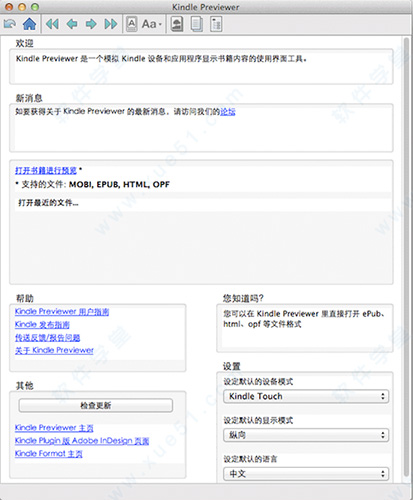
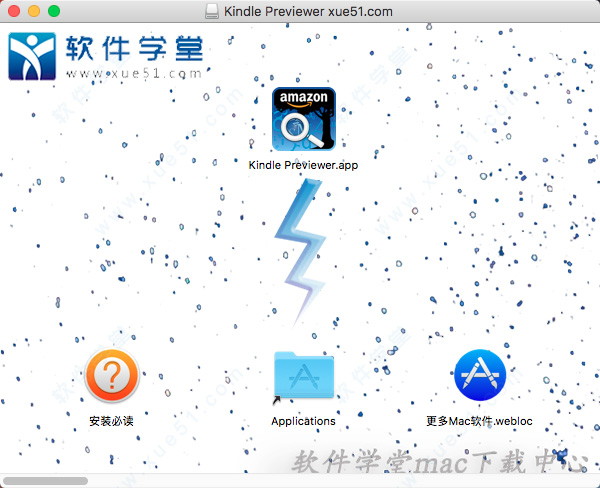
2、等待软件安装完成后,点击macos菜单栏中的软件图标,在弹出的下拉框中选择“About Kindle Previewer”查看软件相关版本信息;

2、预览效果上基本等同于Kindle上的格式预览效果;
3、支持MOBI,EPUB,HTML,OPF格式预览;
4、模拟Kindle设备和应用程序显示书籍内容;
5、可显示横向或纵向效果,响应速度很快;
6、支持目前Kindle家族的所有设备;
7、支持包括Kindle Fire以及iOS上面Kindle程序的格式预览;
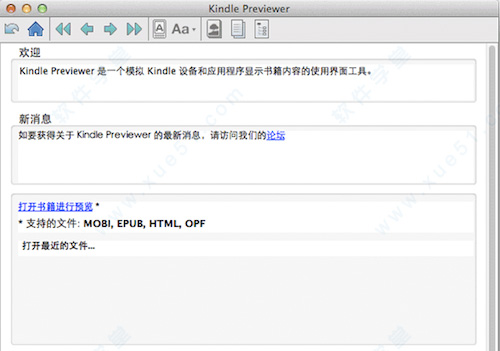
1、打开系统偏好设置,选择【安全性与隐私】
2、点击右下角锁状图标,输入密码解除锁定
3、在【允许从以下位置下载的应用】的三个选项里,选择最下方的【任何来源】
4、重新启动程序
如果打开【安全性与隐私】后没有发现【允许从以下位置下载的应用】选项的用户,可以进行以下操作:
1、复制括号内代码:【sudo spctl --master-disable】;
2、在【应用程序】-【实用工具】中找到【终端.app】打开,粘贴之前复制的代码,回车键运行;
3、重新启动程序。

同时为了解决大多数用户在软件安装上的难题,我们提供kindle previewer mac百度云下载,帮助用户更好的应用到软件特有的电子书格式预览形式,另外,软件还自带程序的管理,您可以通过直观的程序管理界面从而完善的解决设备模式管理的难题。本站提供kindle mac版下载,有需要的用户可以在本站下载!注:下载包中有kindle previewer for mac版安装包以及软件安装必读文件,安装包在未使用时请不要轻易删除和更改文件类型。
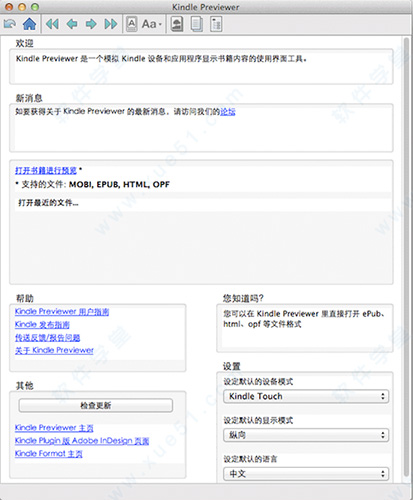
安装教程
1、在本站下载好mac文件包,打开dmg镜像文件,将“Kindle Previewer”拖入到“Applications”应用文件夹中进行安装;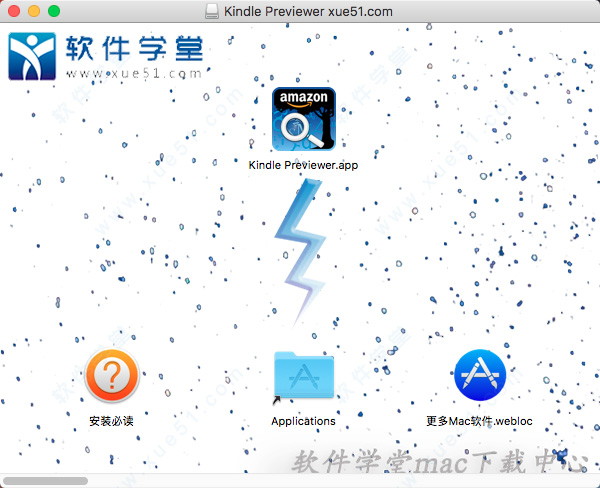
2、等待软件安装完成后,点击macos菜单栏中的软件图标,在弹出的下拉框中选择“About Kindle Previewer”查看软件相关版本信息;

功能特色
1、专业的电子书格式预览工具;2、预览效果上基本等同于Kindle上的格式预览效果;
3、支持MOBI,EPUB,HTML,OPF格式预览;
4、模拟Kindle设备和应用程序显示书籍内容;
5、可显示横向或纵向效果,响应速度很快;
6、支持目前Kindle家族的所有设备;
7、支持包括Kindle Fire以及iOS上面Kindle程序的格式预览;
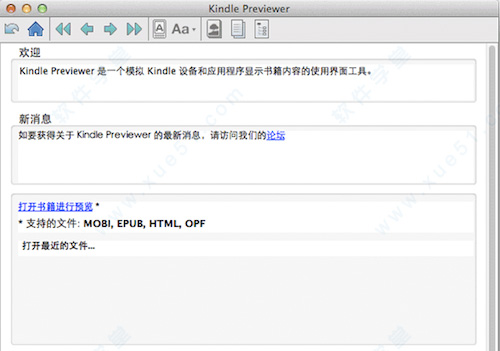
注意事项
部分Mac系统用户可能无法直接安装,若遇到【app已损坏,无法启动。你应该将它移到废纸篓。】提示时,建议进行以下操作:1、打开系统偏好设置,选择【安全性与隐私】
2、点击右下角锁状图标,输入密码解除锁定
3、在【允许从以下位置下载的应用】的三个选项里,选择最下方的【任何来源】
4、重新启动程序
如果打开【安全性与隐私】后没有发现【允许从以下位置下载的应用】选项的用户,可以进行以下操作:
1、复制括号内代码:【sudo spctl --master-disable】;
2、在【应用程序】-【实用工具】中找到【终端.app】打开,粘贴之前复制的代码,回车键运行;
3、重新启动程序。

展开全部内容
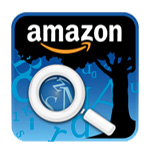
点击星星用来评分